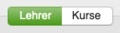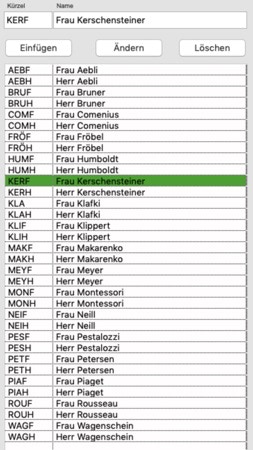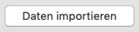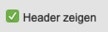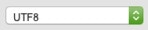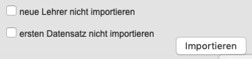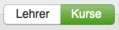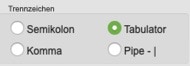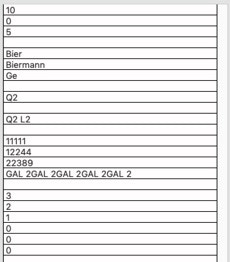Die Zuordnung von Lehrern zu den Kursen in ihrer Jahrgangsstufe erfolgt in einem eigenen Fenster. Im Lehrerfenster können Sie zunächst die Grunddaten die die in der Oberstufe unterrichtenden Lehrerinnen und Lehrer erfassen und sie danach für das aktuelle Halbjahr den im Organisationsfenster definierten Kursen zuordnen.
Dazu stehen ihnen im Lehrerfenster zwei Registerkarten zur Verfügung.
Auf dem Lehrerpanel können Sie die Lehrerdaten (Kürzel und Name) manuell eingeben und wie üblich einfügen, ändern und löschen.
Für das Löschen können Sie natürlich zuvor mehrere Namen auswählen.
Da derartige Lehrerdaten in der Schule an verschiedenen Stellen verwendet werden und somit auch digital zur Verfügung stehen, gibt es auch hier wie im Importfenster die Möglichkeit, diese Daten zu importieren.
Wenn Sie den Knopf zum Import von Daten drücken, wird das Eingabefeld für das Kürzel rot unterlegt und Sie werden aufgefordert, eine geeignete Datei zu öffnen. Die Markierung des Textfelds „Kürzel“ bedeutet, dass dies als Schlüssel dient und in jedem Fall eine Eintragung benötigt.
Grundsätzlich ist der Import auch an dieser Stelle so für Sie vorbereitet, dass Sie sich keine Gedanken über die Zusammensetzung der Daten machen müssen.
Jede Art von Datei (TXT, DAT, CSV ...) kann verwendet werden, sofern sie ein Trennzeichen für die Daten enthält. Sie wählen eines der Trennzeichen und sehen den Erfolg daran, dass die Daten ordentlich untereinander angeordnet sind.
Es kann sein, dass die Datei einen Header enthält, der den Inhalt eines Datensatzes beschreibt. Wenn Sie die Checkbox betätigen, können Sie sich den Header dauerhaft anzeigen lassen.
Sie müssen die Daten nicht vorbereiten, was etwa die geeignete Reihenfolge der Importdaten betrifft.
Sie sollten nur darauf achten, dass Sie eine geeeignete Textkodierung verwenden, damit auch Umlaute und sonstige Sonderzeichen korrekt übernommen werden. Da Sie meistens nicht wissen, welche Kodierung in der Datei vorliegt, sollten Sie das mit Hilfe des Menüs ausprobieren. Sie wählen eine Kodierung und blättern anschließend durch die Datensätze, um zu sehen, ob alle Sonderzeichen richtig dargestellt werden.
Das Beispiel rechts zeigt Daten, die aus dem Export des Stundenplanprogramms STUPAS stammen. Man sieht viele Einträge, die für die hier benötigten Einträge nicht brauchbar sind.
Man erkennt aber, dass die Einträge in der 5. und 6. Zeile als Kürzel und Name geeignet sind. Sie ziehen diese Einträge aus dem Datensatz in die Felder „Kürzel“ und „Name“ und bereiten damit den Import vor. Jetzt können Sie noch einmal durch die Datensätze blättern, um zu prüfen, ob alle Datensätze an dieser Stelle geeignete Daten enthalten.
Sie müssen sich keine Sorgen machen, wenn Daten doppelt auftreten, was bei 1048 Datensätzen im Beispiel sicher der Fall sein wird. IBIZA filtert die Dubletten aus.
Nachdem Sie die letzten Vorgaben für den Import eingetragen haben, können den Import starten.
Die Checkbox „neue Lehrer nicht importieren“ verwenden Sie, wenn Sie bereits Daten importiert haben, nun aber aus einer anderen Datei korrigierte Angaben zu den Namen hinzufügen möchten. Als eindeutiger Schlüssel dient also das Kürzel.
Die Checkbox „ersten Datensatz nicht importieren“ verwenden Sie, wenn die Datei einen Header enthält, der natürlich nicht importiert werden soll.
Auf der zweiten Registerkarte sehen Sie die Kurse der Blockung des aktuellen Halbjahres. Sie können zunächst auswählen, welche Teilblockung Sie bearbeiten wollen.
Anschließend ordnen Sie den Kursen die passenden Lehrer*innen aus der Lehrerliste zu.